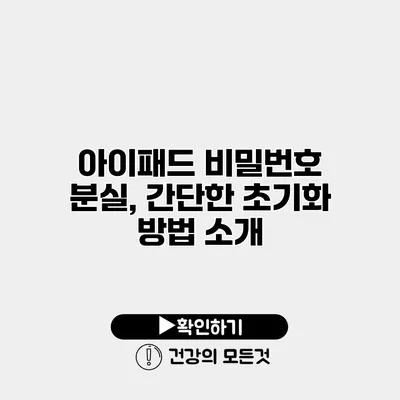아이패드를 사용하면서 비밀번호를 잊어버리는 불상사는 누구에게나 일어날 수 있는 일입니다. 이럴 때는 당황하지 말고 간단하게 초기화 방법을 통해 문제를 해결할 수 있어요. 이번 포스팅에서는 아이패드 비밀번호 분실 시 사용할 수 있는 간단한 초기화 방법을 소개할게요.
✅ 아이패드를 안전하게 초기화하는 방법을 알아보세요.
아이패드 비밀번호 분실 시 대처 방법
아이패드의 비밀번호를 잊어버렸다면, 아래의 방법으로 초기화를 시도해볼 수 있어요. 초기화는 입력할 비밀번호가 필요 없기 때문에 비밀번호가 없어도 진행할 수 있습니다.
초기화 방법 선택하기
아이패드 초기화 방법은 여러 가지가 있어요. 그중에서도 가장 많이 사용되는 방법은 iTunes를 이용한 초기화와 소프트웨어를 통한 초기화예요.
iTunes를 통한 초기화
-
아이패드를 컴퓨터에 연결
USB 케이블을 이용해 아이패드를 컴퓨터에 연결합니다. -
iTunes 실행
컴퓨터에 설치된 iTunes를 실행합니다. macOS Catalina 이후의 버전에서는 Finder를 사용해야 해요. -
복구 모드로 전환
아이패드를 재부팅한 뒤, 복구 모드로 전환합니다. 아이패드 모델에 따라 버튼 조합이 달라요:- 아이패드 프로: 볼륨을 한 번 올리고, 한 번 내린 후, 전원 버튼을 길게 눌러 주세요. 화면에 애플 로고가 나타나면 버튼을 놓습니다.
- 아이패드 에어/미니/9세대 이하: 전원 버튼과 홈 버튼을 동시에 눌러줍니다.
-
iTunes에서 복구 선택
복구 모드로 진입하면 iTunes에서 ‘복구’ 또는 ‘업데이트’를 선택할 수 있습니다. 여기서 ‘복구’를 선택하세요. -
복구 과정 완료
iTunes가 아이패드를 복구하기 시작할 것입니다. 완료되면, 초기 설정 과정을 진행하고 사용하세요.
소프트웨어를 통한 초기화
소프트웨어를 이용한 초기화도 한 가지 방법입니다. 이 방법은 특별한 소프트웨어를 이용해 아이패드를 초기화하거나 비밀번호를 재설정할 수 있게 도와주어요.
-
소프트웨어 설치
신뢰할 수 있는 데이터 복구 소프트웨어를 다운로드하여 설치합니다. -
아이패드 연결
USB 케이블로 아이패드를 컴퓨터에 연결합니다. -
소프트웨어 실행
설치한 소프트웨어를 실행한 뒤, ‘비밀번호 재설정’ 또는 ‘초기화’ 옵션을 선택합니다. -
지침 따르기
소프트웨어의 지침에 따라 단계별로 진행하세요.
초기화 후 설정하기
초기화가 완료되면, 아이패드를 새처럼 사용할 수 있어요. 하지만 초기화를 통해 모든 데이터가 삭제되기 때문에, 데이터 백업을 미리 해놓는 것이 중요해요.
✅ 클라우드 보안에 대한 궁금증을 해결해 보세요.
데이터 백업 및 복원
비밀번호를 잊어버리지 않기 위해서 데이터 백업을 정기적으로 하는 것이 좋아요. 아이클라우드 또는 iTunes를 통해 쉽게 백업할 수 있습니다.
아이클라우드 백업 방법
-
설정으로 이동
아이패드에서 설정 앱을 엽니다. -
사용자 이름 선택
상단에 있는 사용자 이름을 선택해 아이클라우드 옵션으로 들어갑니다. -
iCloud 백업 선택
‘iCloud 백업’ 옵션을 찾아 활성화합니다. -
지금 백업하기
‘지금 백업하기’를 눌러 데이터를 백업합니다.
iTunes로 데이터 복원하기
아이패드를 초기화한 후 데이터를 복원하려면, iTunes를 통해 쉽게 복원할 수 있어요.
-
iTunes 실행
이전과 같이 iTunes를 실행합니다. -
아이패드 연결
USB 케이블을 통해 아이패드를 연결하세요. -
백업 복원 선택
기기가 나타나면 ‘복원 백업’을 클릭하고, 원하는 백업 파일을 선택합니다. -
복원 진행
복원이 완료될 때까지 기다립니다.
✅ 라이브커머스의 매력을 알아보고 성공 전략을 찾아보세요.
중요한 점
-
비밀번호 분실을 예방하는 방법
- 정기적으로 비밀번호를 변경하고 기억하기 쉽게 설정하세요.
- 필요한 경우 아이클라우드 키체인 기능을 활성화하여 비밀번호를 안전하게 저장하세요.
-
비밀번호 분실 시 다시 설정하기
- 여러 번 비밀번호를 잘못 입력하면, 아이패드가 잠길 수 있으니 주의해야 해요.
아이패드 비밀번호 복구의 중요성
아이패드를 처음 설정할 때 비밀번호를 설정하는 것은 중요하지만, 이를 잊어버린 경우 대처 방법도 알아두는 것이 좋습니다. 비밀번호를 안전하게 저장해 두는 것이 중요해요. 비밀번호 분실로 인한 스트레스에서 벗어나는 방법을 미리 알고 계시면 좋겠어요.
결론
아이패드 비밀번호를 잊어버렸더라도 걱정하지 마세요. 위에서 설명한 간단한 초기화 방법을 통해 쉽게 문제를 해결할 수 있습니다. 비밀번호를 안전하게 관리하고, 주기적인 백업을 통해 데이터를 보호하는 습관을 기르는 것이 중요해요.
이제 여러분도 비밀번호 문제로부터 자유로워지길 바라요! 초기에 제공된 정보들을 참고하여 안전하게 아이패드를 사용하세요.
자주 묻는 질문 Q&A
Q1: 아이패드 비밀번호를 잊어버렸을 때 어떻게 해야 하나요?
A1: 초기화 방법을 통해 비밀번호 문제를 해결할 수 있습니다. iTunes나 소프트웨어를 이용해 초기화를 시도해 보세요.
Q2: 아이패드를 초기화할 때 데이터는 어떻게 되나요?
A2: 초기화를 하면 모든 데이터가 삭제되므로, 데이터 백업을 미리 해놓는 것이 중요합니다.
Q3: 비밀번호 분실을 예방하려면 어떻게 해야 하나요?
A3: 정기적으로 비밀번호를 변경하고 기억하기 쉽게 설정하며, 아이클라우드 키체인 기능을 활성화하여 비밀번호를 안전하게 저장하세요.